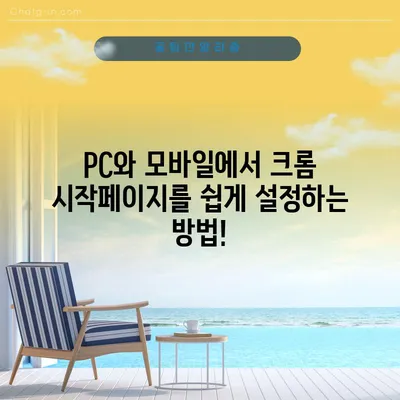크롬 시작페이지 설정 방법 PC 모바일
크롬 시작페이지 설정 방법PC모바일을 배우고 싶으신가요? 이 블로그 포스트에서는 크롬의 시작페이지를 설정하는 다양한 방법을 알려드립니다.
크롬 시작페이지 설정 – PC
크롬 브라우저에서 크롬 시작페이지 설정 방법PC모바일을 통해 여러 사이트를 한 번에 열리게 할 수 있습니다. 크롬의 시작 페이지는 여러분이 매번 자주 방문하는 웹사이트를 쉽게 접근할 수 있도록 도와줍니다. 우선, 시작하는 방법에 대해 자세히 살펴보겠습니다.
첫 번째 단계는 브라우저 우측 상단의 더보기(세 점 아이콘)를 클릭한 후, 설정 메뉴를 선택하는 것입니다. 이 메뉴를 통해 여러 가지 맞춤 설정을 할 수 있습니다. 설정을 클릭하면 기본적으로 표시되는 새 탭 페이지 열기와 같은 옵션이 있습니다. 이 옵션은 브라우저가 시작될 때마다 기본 구글 검색 페이지를 보여줍니다.
| 설정 옵션 | 설명 |
|---|---|
| 새 탭에서 열기 | 구글 검색 페이지가 기본 페이지로 설정됩니다. |
| 중단한 페이지에서 계속하기 | 마지막으로 열린 페이지를 저장하여 다음에 실행할 때 자동으로 열립니다. |
두 번째 옵션인 중단한 페이지에서 계속하기는 사용자가
마지막으로 열어 두었던 탭을 기억하여 다시 열 수 있게 해줍니다. 예를 들어, 네이버 스포츠 웹사이트를 탐색 중이었다가 크롬을 종료하고, 다음에 다시 열 때 이 옵션을 설정해 두었다면, 바로 그 페이지가 열리게 됩니다. 이 기능은 특히 다수의 페이지를 자주 탐색하는 사용자에게 매우 유용합니다.
설정 메뉴에서 시작 그룹을 찾아 특정 페이지 또는 페이지 모음 열기를 선택합니다. 여기서는 새 페이지를 추가하거나 현재 열려 있는 페이지를 시작 페이지로 설정할 수 있는 옵션이 주어집니다. 새 페이지 추가 버튼을 클릭하면, 원하는 URL을 입력할 수 있는 팝업 창이 나타나며, 여러 개의 사이트를 한 번에 입력할 수 있습니다.
| 추가할 페이지 | URL |
|---|---|
| https://www.google.com | |
| Naver | https://www.naver.com |
| Daum | https://www.daum.net |
마지막으로 추가한 사이트는 언제든지 수정하거나 삭제할 수 있습니다. 각 항목의 오른쪽에 더보기 메뉴를 클릭하면, 수정 또는 삭제 옵션이 나타나므로, 필요에 맞게 간편하게 조정할 수 있습니다. 이와 같은 방식으로 크롬 시작페이지를 설정하면, 항상 필요한 정보를 손쉽게 찾아볼 수 있습니다.
💡 크롬 시작페이지 설정법을 쉽게 알아보세요. 💡
크롬 시작페이지 설정 – 모바일
크롬 시작페이지 설정 방법PC모바일을 알아보는 데 있어 모바일 버전도 굉장히 중요합니다. 모바일에서 크롬 브라우저의 시작 페이지를 설정하는 방법은 PC와 다소 차이가 있으며, 한 번에 하나의 페이지만 설정할 수 있습니다. 이 글에서는 Android 기기를 기준으로 설명하겠습니다.
첫 번째 단계는 크롬 앱을 열고, 우측 하단의 더보기 아이콘(세 개의 점)을 탭하는 것입니다. 팝업 메뉴가 열리면 설정을 선택하여 이동합니다. 기본적으로 홈페이지 사용 안 함으로 설정되어 있는데, 이 옵션을 사용으로 변경하여 활성화해야 합니다. 이는 모바일 브라우저에서 특정 주소를 시작 페이지로 설정할 수 있는 기본 작업입니다.
다음으로 홈페이지 항목에서 원하는 웹사이트의 URL을 입력합니다. 입력할 때는 http:// 또는 https://를 반드시 포함해야 하며, 정확한 주소를 입력하는 것이 중요합니다. 설정 후에는 크롬을 다시 시작하면 설정한 URL이 시작 페이지로 열리게 됩니다.
| 구분 | 내용 |
|---|---|
| 기본 설정 | 홈페이지 사용 안 함 |
| 활성화 방법 | 슬라이드 버튼으로 사용으로 변경 |
| URL 입력 | http:// 또는 https:// 포함하여 주소 입력 |
한편, 아이폰(iOS) 사용자는 크롬의 시작페이지를 설정하는 기능이 제한되어 있어 이 점 참고하시기 바랍니다. 하지만 안드로이드에서는 사용자가 설정한 시작 페이지로 인해 브라우저를 실행할 때마다 손쉽게 접근할 수 있는 장점이 발생합니다.
결론적으로, PC와 모바일 모두에서 크롬 시작페이지를 설정하는 방법을 알아보았습니다. 시작페이지를 설정하면 빈번하게 방문하는 페이지에 빠르게 접근할 수 있는 편리함이 생깁니다. 때문에 설정을 통해 효율적인 웹 서핑을 즐기시길 권장드립니다.
💡 카톡 링크 웹브라우저 설정 방법을 쉽고 빠르게 알아보세요. 💡
결론
크롬 시작페이지 설정 방법PC모바일에 대해 설명하며, 각 설정 방법을 구체적으로 다루었습니다. PC에서는 다양한 페이지를 동시에 열 수 있고, 모바일에서는 간편하게 하나의 페이지를 설정할 수 있습니다. 이러한 설정을 통해 사용자는 일반적으로 자주 방문하는 사이트에 더 쉽게 접근할 수 있음을 알 수 있습니다. 이 포스트를 통해 여러분의 크롬 브라우저 사용이 한층 더 능률적이길 바랍니다!
💡 윈도우 11에서 카카오톡 링크를 쉽게 설정하는 방법을 알아보세요! 💡
자주 묻는 질문과 답변
💡 갤럭시 굿락의 숨겨진 기능을 알아보세요! 💡
질문1: 크롬 시작페이지를 여러 개 설정할 수 있나요?
답변1: PC에서는 여러 개의 시작 페이지를 설정할 수 있지만, 모바일에서는 한 번에 하나의 페이지만 설정할 수 있습니다.
질문2: 시작 페이지 설정 후 URL을 변경하고 싶어요. 어떻게 하나요?
답변2: 설정 메뉴의 시작 그룹 세션에서 추가한 사이트를 수정하거나 삭제할 수 있습니다. 각 항목의 오른쪽에 있는 더보기 메뉴를 클릭하면 수정 옵션이 나타납니다.
질문3: 아이폰에서도 시작 페이지 설정이 가능한가요?
답변3: 현재 아이폰(iOS)에서는 크롬의 시작 페이지 설정 기능이 지원되지 않습니다.
질문4: 설정 후 시작 페이지가 반영되지 않아요. 이유는 무엇인가요?
답변4: 주소 입력 시 http:// 또는 https://를 포함하여 정확한 URL을 입력했는지 확인해 보세요. 또한, 크롬을 완전히 다시 시작해 보세요.
질문5: 시작 페이지를 설정하면 어떤 장점이 있나요?
답변5: 자주 방문하는 웹사이트에 클릭 한 번으로 바로 접근할 수 있어 시간과 노력을 절약할 수 있습니다. 또한, 탐색 경험이 한층 더 편리해집니다.
PC와 모바일에서 크롬 시작페이지를 쉽게 설정하는 방법!
PC와 모바일에서 크롬 시작페이지를 쉽게 설정하는 방법!
PC와 모바일에서 크롬 시작페이지를 쉽게 설정하는 방법!